5 Manieren om Android Telefoon te Herstarten zonder Aan/uit Knop
Jul 03, 2024 • Archiveren in: Mobile Repair Solutions • Bewezen oplossingen
Android smartphones worden geleverd met tal van high-end functies. Toch kan er soms een software- of hardwareonderdeel defect raken. We hebben veel gebruikers gezien die klaagden over hun niet reagerende aan/uit knop. Als je aan/uit knop niet goed werkt, maak je dan geen zorgen. Er zijn genoeg manieren om Android opnieuw op te starten zonder de aan/uit-knop. In deze gids geven we je de 6 beste manieren om Android telefoons opnieuw op te starten zonder de aan/uit-knop.
Ga verder voor een diepgaande stap-voor-stap handleiding voor het herstarten van een Android telefoon zonder aan/uit knop, inclusief mogelijke problemen en aanbevelingen.
Laten we beginnen!
Deel 1: Android Inschakelen zonder Aan/uit Knop (Wanneer het Scherm UIT is)
In het ideale geval zou je de telefoon opnieuw moeten opstarten zonder de aan/uit knop in of uit te schakelen. Eerst geven we je de 3 beste methodes om je te leren hoe je het scherm kunt wekken zonder aan/uit knop als het nog uitgeschakeld is. Je kunt gemakkelijk een van deze alternatieven overwegen om je telefoon opnieuw op te starten.
Methode 1: Steek je Android telefoon in een oplader
De kans is groot dat je telefoon is uitgeschakeld omdat de batterij bijna leeg is. Je kunt hem gewoon aansluiten op een oplader en wachten tot hij vanzelf wakker wordt. Als de batterij van je telefoon helemaal leeg is, moet je een paar minuten wachten. Je kunt de batterij status ook aflezen van een indicator op het scherm. Als dit het geval is, betekent dit dat er niets ernstigs mis is met je apparaat. Daarnaast kan het zijn dat de aan/uit-knop niet werkt omdat je telefoon niet voldoende is opgeladen. Nadat de batterij van je telefoon is opgeladen, probeer je de aan/uit-knop opnieuw te testen, want misschien werkt deze zonder problemen.

Misschien Vind Je Deze Nuttig
Methode 2: Opnieuw opstarten vanuit het opstartmenu
Het opstartmenu of beter bekend als de herstel modus kan worden gebruikt om veel problemen op telefoons op te lossen. Meestal wordt het gebruikt om een apparaat een fabriek reset te geven of de cache te wissen, maar het kan ook worden gebruikt om verschillende andere taken uit te voeren. Als je telefoon niet opnieuw wordt opgestart met de aan/uit knop, kun je dit ook doen door het opstartmenu te openen
1. Verzin eerst de juiste toetsencombinatie om het herstel menu van je telefoon te openen. Dit kan per apparaat verschillen. Meestal kun je het herstel menu krijgen door de thuis knop, aan/uit knop en volumeknop omhoog tegelijkertijd ingedrukt te houden. Enkele andere populaire toetscombinaties zijn Home + Volume omhoog + Volume omlaag, Home + Aan/uit knop, Home + Aan/uit + Volume omlaag, enzovoort.
2. Zodra je de optie herstel menu krijgt, kun je de toetsen loslaten. Nu kun je met de knoppen volume omhoog en omlaag door de opties navigeren en je home knop gebruiken om een selectie te maken. Selecteer de optie "Reboot system now" en maak je apparaat zonder problemen wakker.
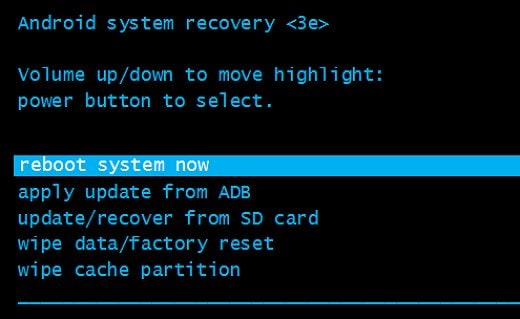
Methode 3: Android opnieuw opstarten met ADB (USB debuggen op ingeschakeld)
Als je Android nog steeds niet opnieuw kunt opstarten zonder de aan/uit-knop in te drukken, kun je de hulp inroepen van ADB (Android Debug Bridge). Maar voordat je verder gaat, moet je ervoor zorgen dat de USB Debuggenop functie op je telefoon al is ingeschakeld. Je kunt dit eenvoudig doen door deze stappen te volgen en de telefoon opnieuw op te starten zonder de aan/uit knop.
1. Download om te beginnen Android Studio en SDK tools van de officiële ontwikkelaars website rechts hier. Installeer het op je systeem.
2. Ga na de succesvolle installatie naar de map waar je ADB hebt geïnstalleerd. Open nu de opdracht prompt en navigeer naar de respectieve locatie van je ADB directory.
3. Geweldig! Nu kun je je telefoon op je systeem aansluiten met een USB kabel. Maak je geen zorgen, ook al staat het uit. Je kunt het opnieuw opstarten door de bijbehorende ADB commando's te geven.
4. Voer eerst de command "adb device" uit op de command prompt. Dit toont de ID en naam van je apparaat. Als je geen apparaat te zien krijgt, betekent dit dat de stuurprogramma's van je apparaat niet zijn geïnstalleerd of dat de USB functie voor fout opsporing niet is ingeschakeld.
5. Noteer gewoon je apparaat ID en geef het commando "adb -s <device-ID> reboot". Hierdoor wordt het apparaat gewoon opnieuw opgestart. Je kunt ook het commando "adb reboot" gebruiken.
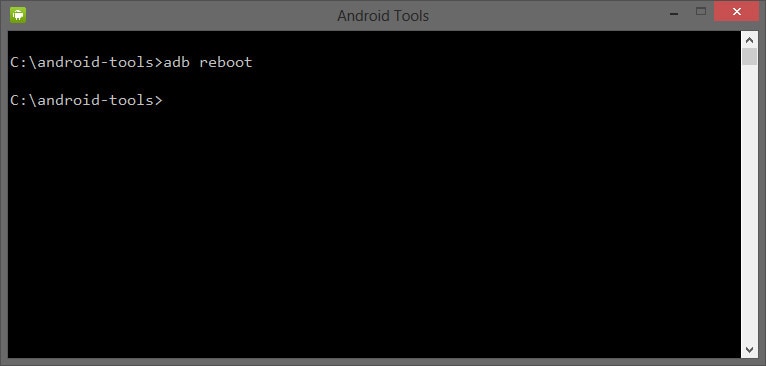
Heb je meer systeem problemen op je Android apparaat? Dr. Fone - System Repair (Android) is er om je te helpen. Dit robuuste hulpprogramma identificeert en verhelpt snel eventuele systeem problemen, zodat je apparaat probleemloos werkt. Vertrouw op Dr. Fone voor een naadloze Android ervaring.

Dr.Fone - System Repair
Krijg deskundige hulp met de beste tool voor mobiele telefoons
- Maak je telefoon weer normaal met één klik
- Eenvoudig en snel Android problemen repareren met het hoogste succes percentage
- Voel je zeker dat je apparaat met minimale inspanning wordt gerepareerd
- Repareer Android telefoons die vastlopen op een zwart scherm snel en gemakkelijk
Deel 2: Android Herstarten zonder Aan/uit Knop (als het Scherm AAN staat)
De hierboven besproken methoden kunnen worden toegepast om Android opnieuw op te starten zonder de aan/uit knop als je telefoon is uitgeschakeld. Als je telefoon echter nog aan staat, kun je hem eenvoudig opnieuw opstarten zonder de aan/uit knop te gebruiken. Er zijn genoeg manieren om de telefoon opnieuw op te starten zonder de aan/uit-knop als deze al is ingeschakeld. We hebben hier een paar eenvoudige alternatieven op een rijtje gezet.
Methode 1: Android inschakelen met de Thuis of cameraknop
Als het scherm van je telefoon niet reageert of in de slaapstand staat (maar nog wel aan staat), dan kun je altijd proberen om hem opnieuw op te starten met een paar eenvoudige technieken. Het eerste wat je moet doen, is de lader aansluiten. Het kan de sluimerstand doorbreken en je apparaat zelf inschakelen. Als dat niet werkt, bel dan je apparaat vanaf de telefoon van iemand anders. Het zou je apparaat activeren en daarna kun je je probleem laten oplossen.
Als je een thuis knop (en geen sensor voor de thuis knop) op je apparaat hebt, kun je deze lang indrukken om het apparaat te wekken. Je kunt dit ook doen door de cameraknop lang in te drukken.
Methode 2: Apk gebruiken om de aan/uit knop te vervangen
Als je telefoon nog aan staat, kun je gemakkelijk de hulp inroepen van verschillende beschikbare applicaties om het gebruik van de aan/uit-knop te vervangen. Daarna kun je de telefoon eenvoudig opnieuw opstarten zonder de aan/uit-knop door deze te vervangen door een andere toets (zoals de volume- of cameratoets). Maak gebruik van de hulp van de volgende apk en leer hoe je je Android telefoon in een hand omdraai inschakelt zonder de aan/uit knop.
1. Gravity Screen
De apk is gratis beschikbaar en kan worden gedownload in de Play Store. Hiermee kun je de sensoren van je telefoon gebruiken om te detecteren wanneer je je telefoon oppakt. Zodra je de apk oppakt, wordt hij automatisch ingeschakeld. De algehele gevoeligheid van de sensor van je telefoon bepaalt de effectiviteit van de apk. Je kunt de apk kalibreren door naar de instellingen te gaan en krijgt toegang tot tal van andere opties.
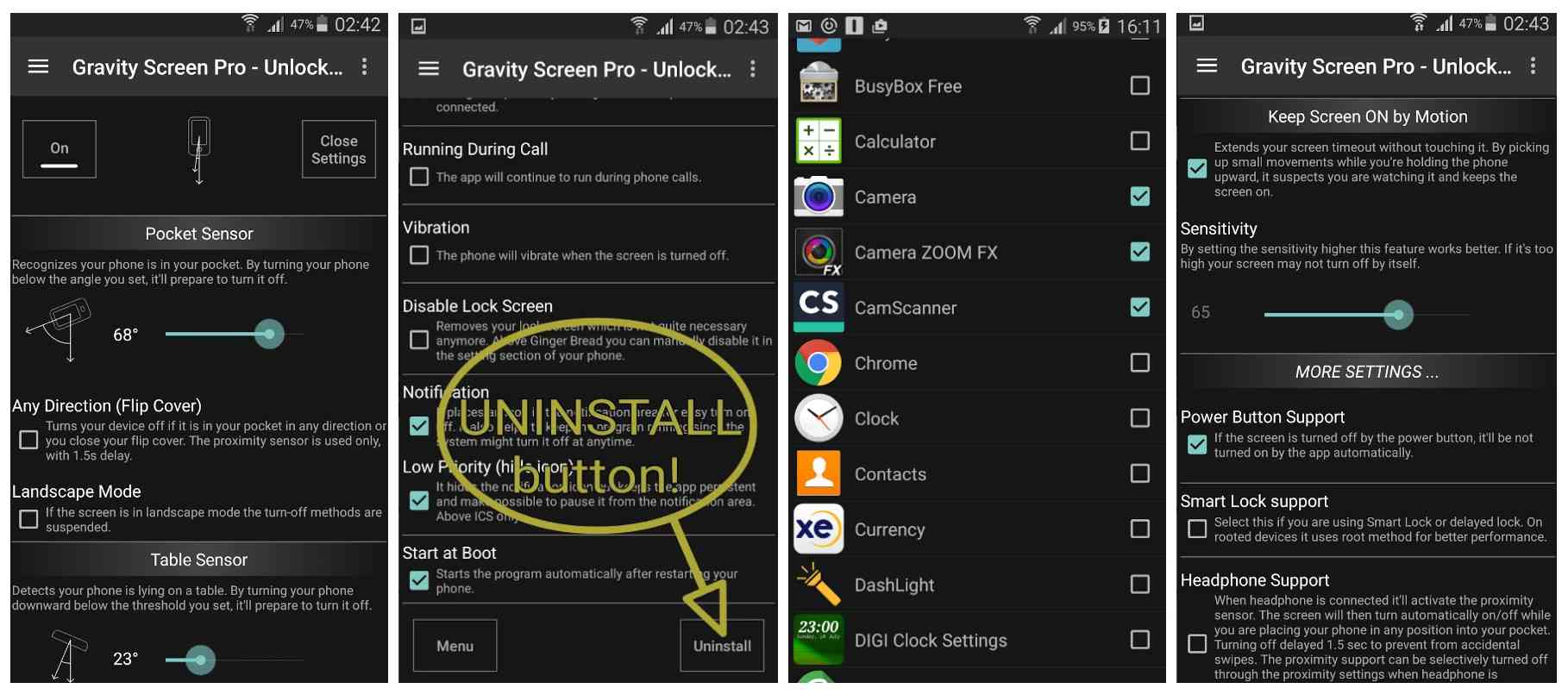
2. Aan/uit Knop naar Volume Knop
Als de aan/uit knop van je telefoon niet reageert, dan is dit de perfecte apk voor jou. Het is ook gratis beschikbaar en kan worden gedownload uit de Play Store. Zoals de naam al doet vermoeden, vervangt het simpelweg de aan/uit knop van je apparaat door de volumeknop. Je kunt de volumeknop van je apparaat gebruiken om het op te starten of het scherm aan/uit te zetten. Hiermee kun je Android opnieuw opstarten zonder de aan/uit knop te gebruiken.
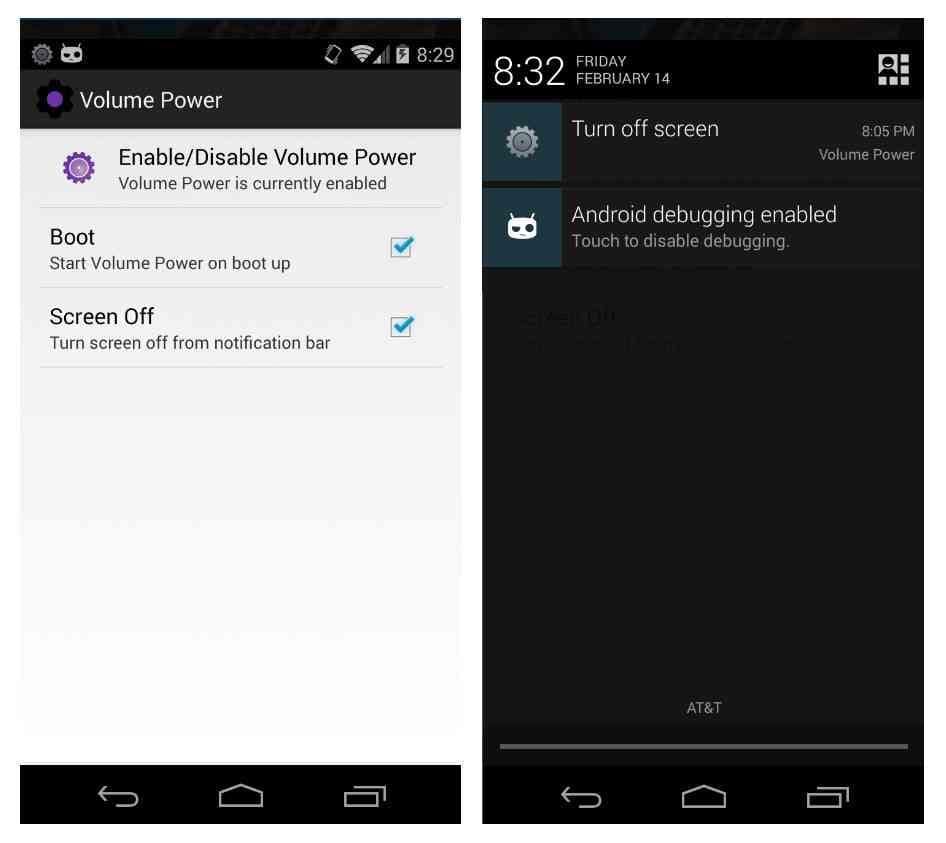
Methode 3: Snelle Instellingen Gebruiken
Er is nog een andere manier om je telefoon opnieuw op te starten als je Android telefoon aan staat, namelijk Snelle Instellingen. Het paneel voor snelle instellingen is een van de eenvoudigste manieren om een Android apparaat opnieuw op te starten zonder aan/uit-knop. Over het algemeen zie je hier de knoppen voor WIFI, Bluetooth en Vliegtuig modus. Veeg één of twee keer naar beneden, afhankelijk van het model, en tik vervolgens op het aan/uit-pictogram om je telefoon opnieuw op te starten.
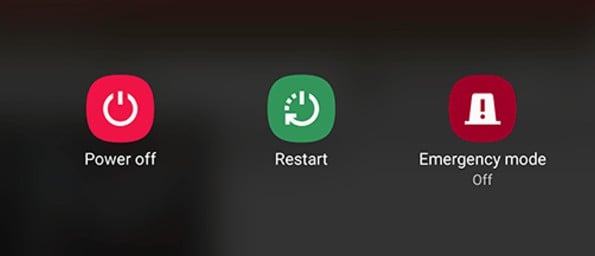
Deel 3: Aan/uit Knop Werkt Niet? Wat te Doen op de Lange Termijn?
De aan/uit-knop is waar we sterk op vertrouwen als we een telefoon gebruiken. Zonder dat zullen we het zo moeilijk vinden om onze telefoons te gebruiken.
- Problemen met de beschadigde aan/uit knop van de Android telefoon.
- Storing door interne OS conflicten en kwaadaardige toepassing die de herstart opties intrigeert.
- Er zijn meldingen van Apk en firmware die de prestaties van Android verpesten, samen met klachten over het niet goed functioneren van de herstart optie als gevolg van de installatie van deze apk en firmware op Android. Soms zijn de updates van de firmware en de apk die op Android is geïnstalleerd ook verantwoordelijk voor de problemen.
- Fysieke schade of vloeistof schade aan de telefoon.
- Batterijen leeggemaakt.
Wat te doen op de lange termijn als de aan/uit knop kapot is? Hier zijn enkele werk methoden om te helpen.
Methode 1. Probeer een Vingerafdruk scanner
Op sommige nieuwste Android telefoons is de Vingerafdruk scanner altijd actief om de bediening door de gebruiker te vergemakkelijken. Je kunt deze functie gebruiken via instellingen, zoals instellen dat de telefoon in of uitgeschakeld moet worden. Op deze manier kunnen sommige functies van de Aan/uit knop worden vervangen.

Methode 2. In Of Uitschakelen Volgens Schema
Als geen van de andere functies je Android telefoon kan in of uitschakelen. In of uitschakelen volgens schema kan voor jou de beste optie zijn. Het kan je telefoon in en uitschakelen op een vooraf ingesteld tijdstip, zodat je telefoon even kan rusten. Ga hiervoor naar Instellingen > In en uitschakelen volgens schema en stel de opties "Inschakelen" en "Uitschakelen" in.
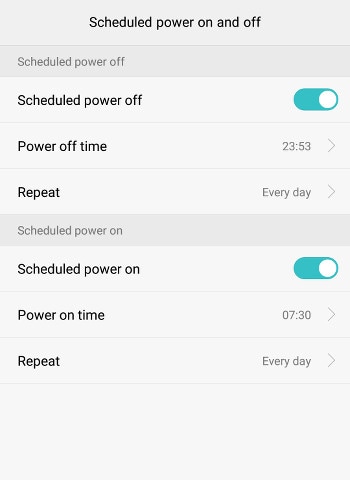
Methode 3. De Stroom Toewijzen aan een Andere Fysieke Knop
Er is een zelden bekend feit: je kunt de functionaliteit van een fysieke knop omzetten naar een andere, door programmeren of een apk zoals Aan/uit Knop naar Volume Knop. Om het probleem eeuwig op te lossen, kun je beter wat programmeren, het is de ADB manier. Maak je geen zorgen, het is niet zo moeilijk, slechts drie commandoregels zijn voldoende.
Je kunt de aan/uit knop het beste opnieuw toewijzen aan een van de volumeknoppen, maar als je een Samsung model boven de Galaxy S8 hebt, kun je de knop ook opnieuw toewijzen aan Bixby. Kijk nu hoe je de Aan/uit knop kunt vervangen door de Volume knop:
- Stap 1. Doe je telefoon in herstel modus, en voer de volgende opdracht in de ADB interface in: snel start doorgaan
- Stap 2. Nadat je Android is opgestart, voer je de volgende opdracht in om de instellingen voor de toetsenindeling op te halen: adb pull /system/usr/keylayout/Generic.kl
- Stap 3. In de Generic.kl, zorgvuldig zoeken "VOLUME_DOWN" of "VOLUME_UP", en vervang deze door "POWER". Druk vervolgens de instellingen voor de lay-out van de toetsen terug met de volgende regel: adb push Generic.kl /system/usr/keylayout/Generic.kl
Deel 4: Handige Tips om de Aan/uit Knop op je Android Apparaat te Beschermen
Zijn er voorzorgsmaatregelen om dergelijke incidenten met de aan/uit knop te voorkomen?
Laten we eens kijken naar een aantal dingen waar je op moet letten om de herstart toets op je Android te beschermen. Vermijd de installaties en firmware tenzij je een expert of een dealer bij je hebt. Vraag hun toestemming voordat je deze functies installeert.
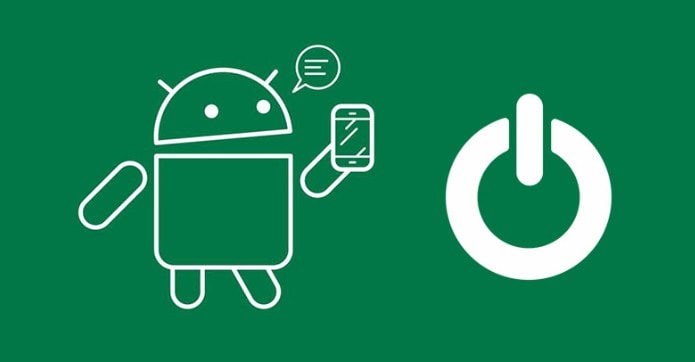
- Gebruik je telefoon zo dat je minder afhankelijk bent van de herstartknop.
- Gebruik panelen die voorzieningen hebben om je herstarttoets af te dekken tegen vocht en stof.
- Bewaar een terug op je telefoon en zip de bestanden, indien mogelijk om de inhoud vrij eenvoudig te herstellen zonder veel gedoe.
- Er zijn launchers en widgets voor het startscherm die een alternatieve optie kunnen bieden om opnieuw op te starten.
- Gebruik deze optimaal.
- Installeer apk voor batterij beheer en gebruik de energiebesparende modus om te voorkomen dat je telefoon Oververhit raakt.
Dus onthoud deze tips de volgende keer dat je jouw Android gebruikt. En kies altijd de verstandige opties die beschikbaar zijn op internet.
Conclusie
We zijn er zeker van dat deze oplossingen je bij tal van gelegenheden van pas zullen komen. Als je nu weet hoe je een Android telefoon opnieuw kunt op starten zonder de aan/uit knop, kun je het meeste uit je toestel halen zonder ongewenste situaties.
Tips: We raden het gebruik van Dr.Fone - System Repair (Android) om eventuele systeem problemen op uw apparaat op te lossen. Dit krachtige hulp middel is ontworpen om diverse Android systeem problemen oplossen, zorg ervoor dat je telefoon soepel en efficiënt werkt. Door Dr.Fone te gebruiken, ben je uitgerust met een betrouwbare oplossing om je Android ervaring te optimaliseren en potentiële problemen te voorkomen. Probeer het eens en zie het verschil dat het kan maken voor je apparaat.




Piotr Jaworski
staffRedacteur